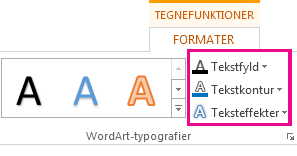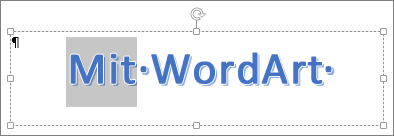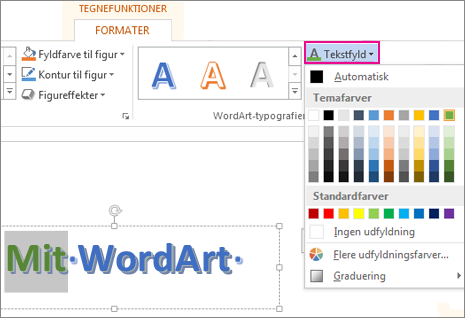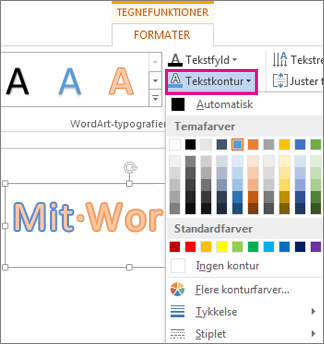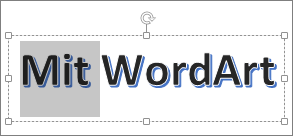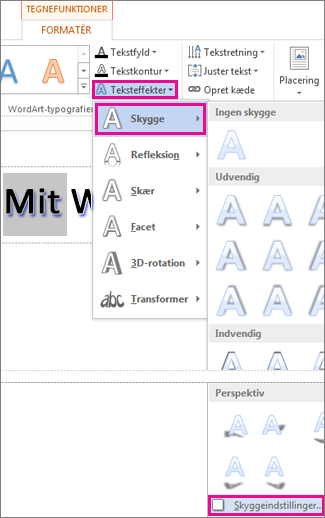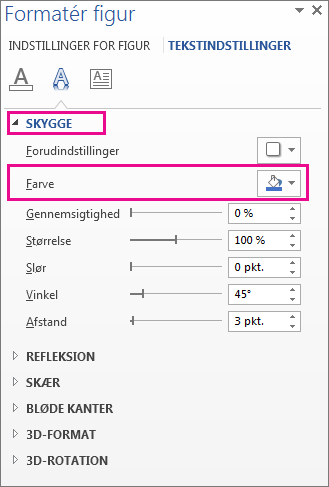Bemærk!: Denne artikel er tjent sit formål, og fjernes snart. For at forhindre meddelelser om "Siden blev ikke fundet", fjerner vi de links, som vi kender til. Hvis du har oprettet links til denne side, skal du fjerne dem og sammen vi internettet tilsluttet.
Der er så mange ting, du kan ændre for at få det ønskede udseende til WordArt-teksten. Du kan ændre den indvendige (fyld) af bogstaverne, kontur farven på bogstaverneeller farven på skyggen. Alle disse farveændringer foretages under fanen Tegnefunktioner – Formatér i WordArt-typografier.
Ændre baggrundsfarven i WordArt-bogstaverne
-
Markér den WordArt-tekst, der skal udfyldes med farve.
Når du gør dette, vises fanen Formatér under Tegnefunktioner.
-
Klik på Tekstfyldunder fanen Tegnefunktioner – Formatér , og vælg den ønskede farve.
Tip!: Du kan få dit WordArt til at se bedre ud ved at ændre farven. Klik på graduering , og vælg derefter den ønskede variation.
Ændre kontur farven
-
Markér den WordArt-tekst, du vil ændre.
Når du gør dette, vises fanen Formatér under Tegnefunktioner.
-
Klik på tekstkonturunder fanen Tegnefunktioner – Formatér , og vælg kontur farven.
-
Hvis du vil, kan du ændre bredden eller typografien for konturen ved at klikke på tykkelse eller tankestreger.
Tip!: Du kan også ændre kantfarven for det felt , der indeholder WordArt.
Ændre skyggefarven
-
Markér den WordArt-tekst, du vil ændre.
Når du gør dette, vises fanen Formatér under Tegnefunktioner.
-
På fanen Tegnefunktioner – Formatér skal du klikke på teksteffekter > skygge >Skyggeindstillinger.
-
Klik på farveunder skyggei ruden Formatér figur , og Vælg farven på skyggen.